虚拟内存设置方法
[win7设置虚拟内存的方法]win7的虚拟内存设置
![[win7设置虚拟内存的方法]win7的虚拟内存设置](https://img.taocdn.com/s3/m/80646e87d1d233d4b14e852458fb770bf68a3b51.png)
[win7设置虚拟内存的方法]win7的虚拟内存设置
第一步:找到计算机,鼠标右击“计算机”,选择“属性”。
第二步:在弹出的窗口中选择“高级系统设置”点击进去
就会看高级属性,然后点击“高级”这一栏中的“设置...”按钮。
第三步:在跳到“性能选项”的对话框中选择“高级”选项卡,然后点击“更改..."进行虚拟内存的设置。
第四步:在弹出的窗口中取消勾选“自动管理所有驱动器的分页文件大小(A)”,然后选择要设置虚拟内存的盘符,勾选“自定义大小”,在设置了合适的虚拟内存大小后点击设置,最后点击确定完成设置操作。
这里的具体磁盘以及大小,大家根据自己的需要来划分哦!
第五步:最后试着运行程序,然后观察系统状态栏的提示,如果提示“虚拟内存太小”,则需要增大虚拟内存,直到程序能良好运行为止。
这样就算完成了,简单吧,你赶紧来试下
注意哦!对于虚拟内存的大小,并不是越大越好哦!太大的内存会浪费硬盘空间,同时使物理内存不能得到充分、高效的利用;过小的内存会增加内存页面的置换次数,反而降低了效率,因此,适中的内存大小才能达到最优的效果。
对虚拟内存的大小的设置,建议的设置范围为:0-2倍物理内存。
一定要记住了哦
看了“win7设置虚拟内存的方法”还想看:
1.关于win7设置虚拟内存提升运行速度的方法
2.win7系统虚拟内存怎么设置最好
3.Win7怎么设置虚拟内存
4.怎么正确设置Window。
如何正确设置虚拟内存设置Windows7的虚拟内存的正确方法

如何正确设置虚拟内存设置Windows7的虚拟内存的正确方法设置Window7的虚拟内存的方法1、何为虚拟内存内存在计算机中的作用很大,电脑中所有运行的程序都需要经过内存来执行,如果执行的程序很大或很多,就会导致内存消耗殆尽。
为了解决这个问题,WINDOWS运用了虚拟内存技术,即拿出一部分硬盘空间来充当内存使用,这部分空间即称为虚拟内存,虚拟内存在硬盘上的存在形式就是FILE.SYS这个页面文件。
虚拟内存只是真实内存不足的补充,所以不要加以神化,虚拟内存的读写性能(即硬盘的读写)只有真正内存性能的几十分之一,而且对硬盘损伤很大!能不用则不用,能少用则少用!原则是够用+留少量余量即可。
2、虚拟内存设置的误区其一:虚拟内存不应该设在系统盘C盘(系统盘为其他盘同理),而应该设在其他非系统分区。
答案:错!因为C盘做为默认的系统盘,硬盘读写最频繁的就是系统文件和页面文件。
而硬盘读写时最耗时的操作是什么呢是磁头定位!而同一分区内的磁头定位无疑要比跨分区的远距离来回定位要节省时间!所以,系统盘内的虚拟内存(系统默认值)是执行最快、效率最高的。
其二:虚拟内存的最佳值是内存容量的1.5-3倍。
答案:错!要根据实际使用情况来判断。
特别是大内存普及的今天。
内存使用率看任务管理器的内存一栏。
一般512MB内存,根据实际使用内存占用,可以设虚拟内存为256-768MB(内存+虚拟内存之和一般比正常占用高256MB即可)。
1GB内存,根据实际使用内存占用情况,可以设虚拟内存为128-1024MB(内存+虚拟内存之和一般比正常占用高256-512MB即可)。
平时正常占用为几百MB的人(占多数),甚至可以禁用虚拟内存(有软件限制的可以设少量虚拟内存,如16-128MB)。
内存为2G及以上的,一般可以禁用虚拟内存(有软件限制的可以设少量虚拟内存,如16-128MB)。
部分确实会使用大量内存的人,如玩大型3D 游戏、制作大幅图片、3D建模等,并收到系统内存不足警告的,才需要酌情设定虚拟内存。
如何精确设置你的虚拟内存
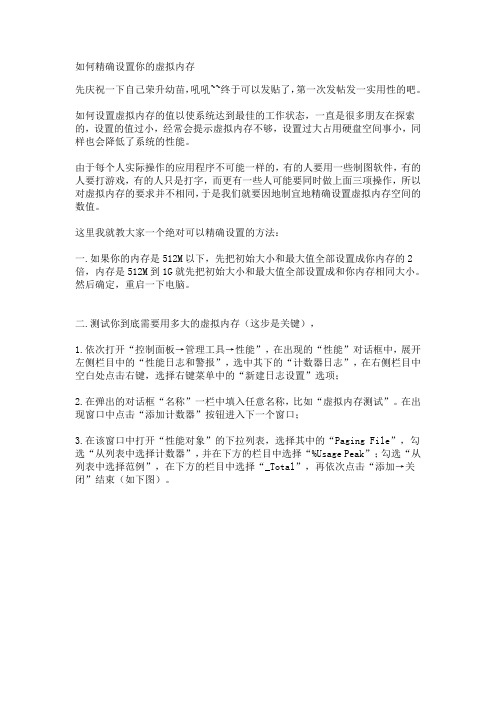
如何精确设置你的虚拟内存先庆祝一下自己荣升幼苗,吼吼~~终于可以发贴了,第一次发帖发一实用性的吧。
如何设置虚拟内存的值以使系统达到最佳的工作状态,一直是很多朋友在探索的,设置的值过小,经常会提示虚拟内存不够,设置过大占用硬盘空间事小,同样也会降低了系统的性能。
由于每个人实际操作的应用程序不可能一样的,有的人要用一些制图软件,有的人要打游戏,有的人只是打字,而更有一些人可能要同时做上面三项操作,所以对虚拟内存的要求并不相同,于是我们就要因地制宜地精确设置虚拟内存空间的数值。
这里我就教大家一个绝对可以精确设置的方法:一.如果你的内存是512M以下,先把初始大小和最大值全部设置成你内存的2倍,内存是512M到1G就先把初始大小和最大值全部设置成和你内存相同大小。
然后确定,重启一下电脑。
二.测试你到底需要用多大的虚拟内存(这步是关键),1.依次打开“控制面板→管理工具→性能”,在出现的“性能”对话框中,展开左侧栏目中的“性能日志和警报”,选中其下的“计数器日志”,在右侧栏目中空白处点击右键,选择右键菜单中的“新建日志设置”选项;2.在弹出的对话框“名称”一栏中填入任意名称,比如“虚拟内存测试”。
在出现窗口中点击“添加计数器”按钮进入下一个窗口;3.在该窗口中打开“性能对象”的下拉列表,选择其中的“Paging File”,勾选“从列表中选择计数器”,并在下方的栏目中选择“%Usage Peak”;勾选“从列表中选择范例”,在下方的栏目中选择“_Total”,再依次点击“添加→关闭”结束(如下图)。
4.为了能方便查看日志文件,我们在“日志文件”选项卡,将“日志文件类型”选择为“文本文件”,最后点击“确定”按钮即可返回到“性能”主界面;5.这时在右侧栏目中可以发现多了一个“虚拟内存测试”项目,如果该项目为红色则说明还没有启动,点击该项,选择右键菜单中的“启动”选项即可(如下图)。
三.接下来运行自己常用的一些应用程序,打开你平时最多时打开的所有窗口和软件,运行一段时间后,进入日志文件所在的系统分区下默认目录“PerfLogs”,找到“虚拟内存测试_000001.csv”并用记事本程序打开它可看到的类似下图。
虚拟机内存设置多大4g的内存设置虚拟内存

虚拟机内存设置多大4g的内存设置虚拟内存
虚拟机内存设置多大的教程
1,在桌面点击“开始”,然后打开“控制面板” O
2,在控制面板内,打开“系统"快捷图标。
3,在系统属性窗口,选择“高级"-> “性能”下的“设置” 按钮。
4,在性能选项窗口中,选择“高级"-> “虚拟内存''下的“更改”按钮。
5,在这里,显示的是我原来的虚拟内存设置,我的物理内存为1G,虚拟内存设置在C盘,它推荐我设置虚拟内存设为 1536MB 二1.5G,但我没有按它的要求设置,我只设置了
1024MB=lGo
虚拟内存设置大小一般应该为物理内存的1. 5倍为好,如果物理内存为2G,虚拟内存应该设置为3G=3072MB, 如果物理内存为4G,那虚拟内存应该设置为6G二6144MB, 我的物理内存为1G,那虚拟内存应该设置为1. 5G=1536MB, 注:1G二
1024MB
6,开始修改我的虚拟内存:
一,仍然设置在C盘。
二,选择“自定义大小”,
第1页共2页
三,把初始值与最大值都设置为1536MB二1.5G,(提示:最小值与最大值最好设置为相同,这样更利于电脑的性能稳定)四,设置好后按“设置”按钮,这样才能生效。
五,最后按“确定”。
7,当按了“确定”后,会弹出提示框“要使改动生效,必须重新启动计算机”,虚拟内存设置完成。
注意事项
如果物理内存偏小,可以把虚拟内存设置得大一点,可以为
物理内存的2倍或3倍。
如果物理内存已经很大,比如有4G或者8G,那就只要设置为1.5倍即可,太大了,反而浪费。
笫2页共2页。
虚拟内存设置的方法

虚拟内存设置的方法
虚拟内存设置的方法可以通过以下步骤进行:
1. 打开控制面板:可以通过在开始菜单中搜索和打开控制面板。
2. 进入系统和安全设置:在控制面板中,选择“系统和安全”选项。
3. 进入系统设置:在“系统和安全”选项中,选择“系统”选项。
4. 进入高级系统设置:在系统设置选项卡中,选择“高级系统设置”。
5. 进入虚拟内存设置:在高级系统设置对话框中,选择“性能”部分的“设置”按钮。
6. 进入虚拟内存设置对话框:在性能选项卡中,选择“高级”选项卡,然后点击“更改”按钮。
7. 调整虚拟内存大小:在虚拟内存对话框中,选择系统驱动器(通常是C盘)下的“自动管理页面文件大小”或者“自定义大小”。
- 如果选择“自动管理页面文件大小”,系统将自动根据需要来调整页面文件大小。
- 如果选择“自定义大小”,可以手动设置初始大小和最大大小,通常建议设置成物理内存的1.5倍。
8. 确认并应用设置:点击“设置”按钮后,确认设置后点击“确定”按钮,然后再点击“应用”按钮,最后点击“确定”按钮。
9. 重新启动计算机:为了使新的虚拟内存设置生效,需要重新启动计算机。
完成上述步骤后,便成功进行了虚拟内存的设置。
4g内存虚拟内存如何设置最好
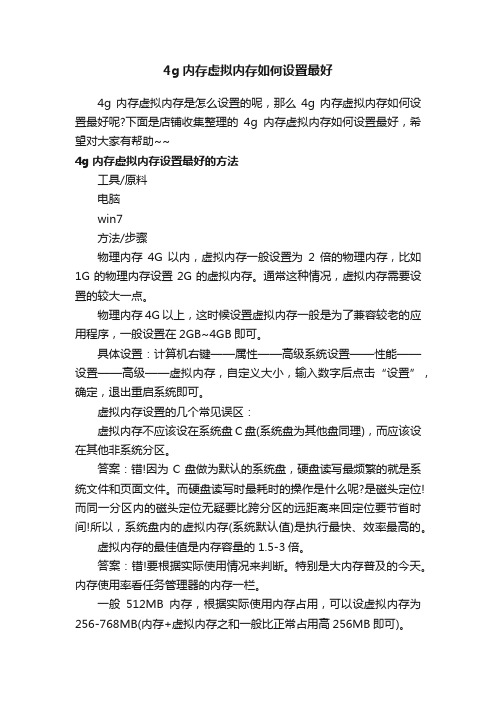
4g内存虚拟内存如何设置最好4g内存虚拟内存是怎么设置的呢,那么4g内存虚拟内存如何设置最好呢?下面是店铺收集整理的4g内存虚拟内存如何设置最好,希望对大家有帮助~~4g内存虚拟内存设置最好的方法工具/原料电脑win7方法/步骤物理内存4G以内,虚拟内存一般设置为2倍的物理内存,比如1G的物理内存设置2G的虚拟内存。
通常这种情况,虚拟内存需要设置的较大一点。
物理内存4G以上,这时候设置虚拟内存一般是为了兼容较老的应用程序,一般设置在2GB~4GB即可。
具体设置:计算机右键——属性——高级系统设置——性能——设置——高级——虚拟内存,自定义大小,输入数字后点击“设置”,确定,退出重启系统即可。
虚拟内存设置的几个常见误区:虚拟内存不应该设在系统盘C盘(系统盘为其他盘同理),而应该设在其他非系统分区。
答案:错!因为C盘做为默认的系统盘,硬盘读写最频繁的就是系统文件和页面文件。
而硬盘读写时最耗时的操作是什么呢?是磁头定位!而同一分区内的磁头定位无疑要比跨分区的远距离来回定位要节省时间!所以,系统盘内的虚拟内存(系统默认值)是执行最快、效率最高的。
虚拟内存的最佳值是内存容量的1.5-3倍。
答案:错!要根据实际使用情况来判断。
特别是大内存普及的今天。
内存使用率看任务管理器的内存一栏。
一般512MB内存,根据实际使用内存占用,可以设虚拟内存为256-768MB(内存+虚拟内存之和一般比正常占用高256MB即可)。
1GB内存,根据实际使用内存占用情况,可以设虚拟内存为128-1024MB(内存+虚拟内存之和一般比正常占用高256-512MB即可)。
平时正常占用为几百MB的人(占多数),甚至可以禁用虚拟内存(有软件限制的可以设少量虚拟内存,如16-128MB)。
内存为2G及以上的,一般可以禁用虚拟内存(有软件限制的可以设少量虚拟内存,如16-128MB)。
部分确实会使用大量内存的人,提醒您如玩大型3D游戏、制作大幅图片、3D建模等,并收到系统内存不足警告的,才需要酌情设定虚拟内存。
电脑怎么设置虚拟内存
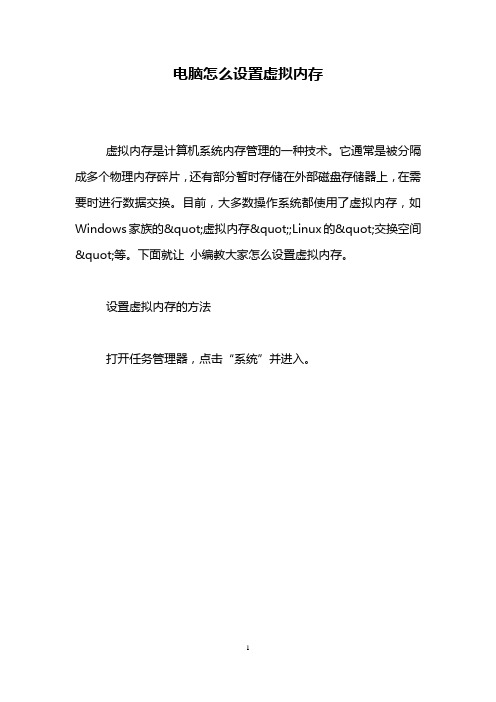
电脑怎么设置虚拟内存
虚拟内存是计算机系统内存管理的一种技术。
它通常是被分隔成多个物理内存碎片,还有部分暂时存储在外部磁盘存储器上,在需要时进行数据交换。
目前,大多数操作系统都使用了虚拟内存,如Windows家族的"虚拟内存";Linux的"交换空间"等。
下面就让小编教大家怎么设置虚拟内存。
设置虚拟内存的方法
打开任务管理器,点击“系统”并进入。
02进入系统界面后,点击“高级系统设置”。
03在系统属性界面中的性能一栏中点击“设置”。
04在性能选项中的“高级”中,点击箭头所示的“更改”。
05选择“自定义大小”,然后在设置框中输入你想要设置的内存大小,点击确定就可以了。
电脑怎么设置虚拟内存相关文章:1.怎么正确设置Windows 7虚拟内存
2.电脑的虚拟内存一般设置为多少
3.计算机如何设置虚拟内存大小
4.电脑虚拟内存怎样设置最好
5.虚拟内存设置多少合适电脑虚拟内存设置最佳方案。
电脑虚拟内存及虚拟内存设置方法
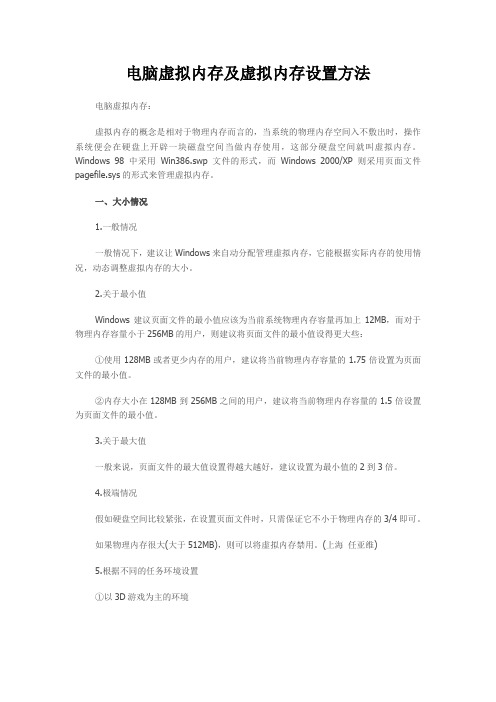
电脑虚拟内存及虚拟内存设置方法电脑虚拟内存:虚拟内存的概念是相对于物理内存而言的,当系统的物理内存空间入不敷出时,操作系统便会在硬盘上开辟一块磁盘空间当做内存使用,这部分硬盘空间就叫虚拟内存。
Windows 98中采用Win386.swp文件的形式,而Windows 2000/XP则采用页面文件pagefile.sys的形式来管理虚拟内存。
一、大小情况1.一般情况一般情况下,建议让Windows来自动分配管理虚拟内存,它能根据实际内存的使用情况,动态调整虚拟内存的大小。
2.关于最小值Windows建议页面文件的最小值应该为当前系统物理内存容量再加上12MB,而对于物理内存容量小于256MB的用户,则建议将页面文件的最小值设得更大些:①使用128MB或者更少内存的用户,建议将当前物理内存容量的1.75倍设置为页面文件的最小值。
②内存大小在128MB到256MB之间的用户,建议将当前物理内存容量的1.5倍设置为页面文件的最小值。
3.关于最大值一般来说,页面文件的最大值设置得越大越好,建议设置为最小值的2到3倍。
4.极端情况假如硬盘空间比较紧张,在设置页面文件时,只需保证它不小于物理内存的3/4即可。
如果物理内存很大(大于512MB),则可以将虚拟内存禁用。
(上海任亚维)5.根据不同的任务环境设置①以3D游戏为主的环境3D游戏对CPU、显卡和内存要求都很高,如果物理内存小于256MB,建议把虚拟内存预设得大一点,这对提高游戏的稳定性和流畅性很有帮助。
②以播放视频为主的环境视频应用对硬盘空间的“胃口”很大,不过千万不要像在3D游戏环境中一样把虚拟内存设得很大,尤其是Windows XP的用户。
因为Windows XP不会自动把不需要的空间释放掉,也就是说那个Pagefiles.sys文件会越来越大。
如果你把虚拟内存和Windows XP放在同一分区,播放RM、ASF等视频流文件以后,系统经常会提示你虚拟内存设得太小或是磁盘空间不足。
- 1、下载文档前请自行甄别文档内容的完整性,平台不提供额外的编辑、内容补充、找答案等附加服务。
- 2、"仅部分预览"的文档,不可在线预览部分如存在完整性等问题,可反馈申请退款(可完整预览的文档不适用该条件!)。
- 3、如文档侵犯您的权益,请联系客服反馈,我们会尽快为您处理(人工客服工作时间:9:00-18:30)。
虚拟内存设置方法
虚拟内存是计算机系统中的一种内存管理技术,用于将内存中的数据存储到硬盘上,以便释放物理内存空间。
在Windows操作系统中,可以通过以下步骤设置虚拟内存:
1. 打开控制面板:可以通过点击开始菜单,然后在搜索框中输入"控制面板"来打开控制面板。
2. 进入系统和安全选项:在控制面板中,点击"系统和安全"选项。
3. 进入系统选项:在系统和安全页面中,点击"系统"选项。
4. 进入高级系统设置:在系统选项页面中,点击"高级系统设置"链接。
5. 进入高级选项卡:在系统属性对话框中,点击"高级"选项卡。
6. 修改虚拟内存设置:在高级选项卡中,点击"性能"部分下的"设置"按钮。
7. 进入虚拟内存设置:在性能选项对话框中,点击"高级"选项卡。
8. 修改虚拟内存大小:在虚拟内存选项中,点击"更改"按钮。
9. 取消自动管理虚拟内存:在虚拟内存对话框中,取消选中"自动管理所有驱动器的分页文件大小"复选框。
10. 设置虚拟内存大小:选择要修改的驱动器,并选择"自定义大小"选项。
然后,输入所需的初始大小(以MB为单位)和最大大小(以MB为单位)。
11. 保存设置:点击"设置"按钮后,系统会提示重新启动计算机以应用新的设置。
请注意,虚拟内存的大小应根据计算机的硬件配置和使用需求进行设置。
通常,建议将虚拟内存的初始大小设置为物理内存的1.5倍,并将最大大小设置为物理内存的3倍。
然而,具体的设置可能需要根据实际情况进行调整。
